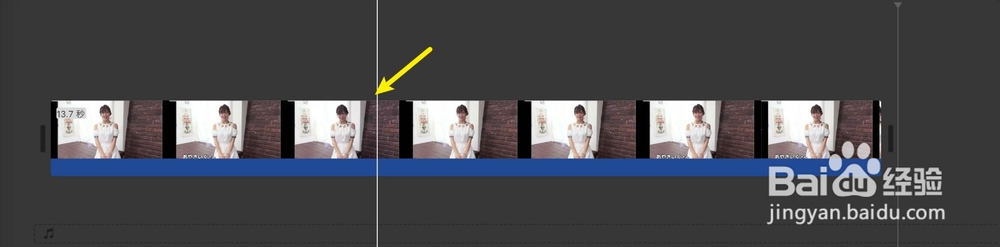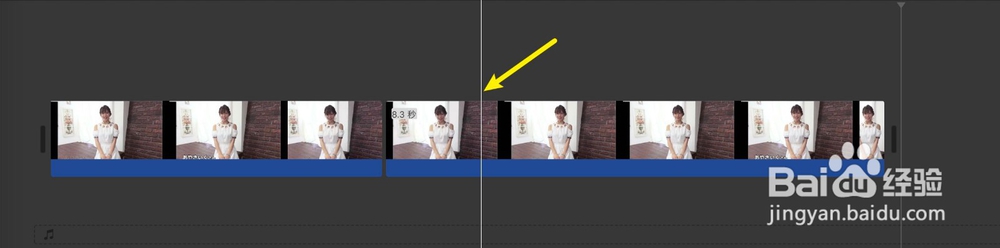iMovie软件如何实现慢动作效果
1、点击视频右下角,把鼠标移开始慢动作处,按⌘+b。
2、线移到慢动作结束处,⌘+b按下,点击截取出来的视频。
3、点击窗口速度符号,选速度正常。
4、点击自定,点击100%。
5、在百分比这里,100%是正常速度,低于100%是慢动作,高于100%是快速动作。那么我们要慢动作,输入低于100%的值,例如10%。数值越小,那么慢动作越慢,输入后回车,那么视频显示一个乌龟,就给视频加了慢动作效果。
声明:本网站引用、摘录或转载内容仅供网站访问者交流或参考,不代表本站立场,如存在版权或非法内容,请联系站长删除,联系邮箱:site.kefu@qq.com。
阅读量:68
阅读量:44
阅读量:94
阅读量:38
阅读量:64